- May -akda Jason Gerald [email protected].
- Public 2023-12-16 11:43.
- Huling binago 2025-01-23 12:49.
Ang Spotify ay isa sa paboritong media ng mundo para sa pagtugtog at pag-iimbak ng musika. Ang isa sa mga tampok nito ay ang katayuan nito bilang isang platform ng social media na nagpapahintulot sa mga gumagamit nito na mag-browse ng musika sa pamamagitan ng iba pang mga gumagamit. Sa pamamagitan ng pag-aaral kung paano gamitin ang tampok na ito, masisiyahan ka sa isang mas maraming karanasan sa Spotify, at kahit na makagawa ng mga bagong kaibigan na may katulad na kagustuhan sa musika.
Hakbang
Bahagi 1 ng 5: Pagkuha at Pag-unlock ng Spotify
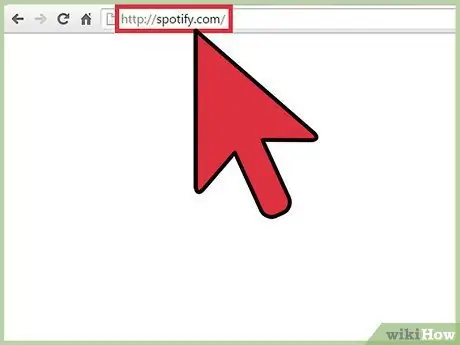
Hakbang 1. Bisitahin ang website ng Spotify
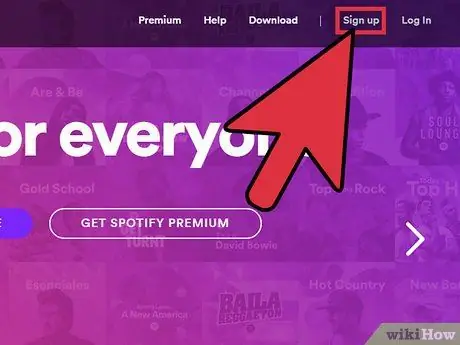
Hakbang 2. I-click ang pindutang "Mag-sign Up" sa kanang sulok sa itaas ng pahina
Dadalhin ka sa pahina ng pagpaparehistro at hihilingin na punan ang mga detalye sa paglikha ng account.
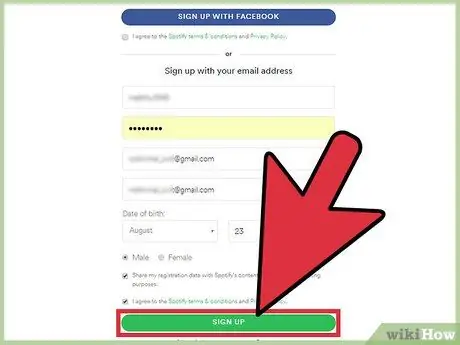
Hakbang 3. Piliin ang "Pag-sign Up" pagkatapos ipasok ang mga detalye ng account
Nasa ilalim ito ng pahina.
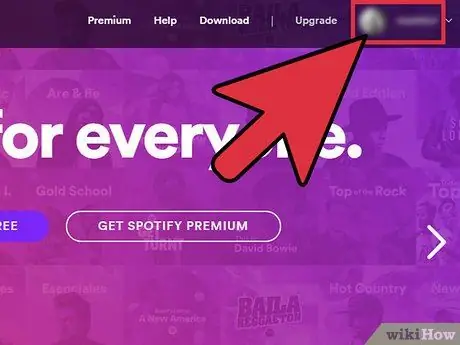
Hakbang 4. Kumpirmahing naka-log in ka sa iyong account
Pagkatapos lumikha ng isang Spotify account, ibabalik ka sa pangunahing pahina ng Spotify at makikita mo na ang link na "Mag-log In" sa kanang sulok sa itaas ng pahina ay ipinapakita na ngayon ang iyong username sa Spotify account. Sa puntong ito, handa ka nang gumamit ng Spotify!
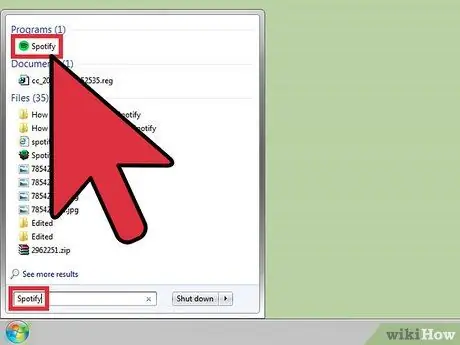
Hakbang 5. Buksan ang Spotify app
Kung hindi mo mahanap ang app na ito:
- Sa smartphone, pumunta sa home screen at pindutin ang icon ng Spotify app.
- Sa isang Mac, i-click ang icon ng Spotlight (magnifying glass) sa kanang sulok sa itaas ng screen, i-type ang "Spotify", at i-click ang "Spotify" sa mga resulta ng paghahanap.
- Sa isang computer sa Windows, i-click ang pindutang "Start" sa kaliwang sulok sa ibaba ng screen, i-type ang "Spotify" sa search bar, at i-click ang "Spotify" sa mga resulta ng paghahanap.
Bahagi 2 ng 5: Sumusunod sa Ilang Mga Gumagamit
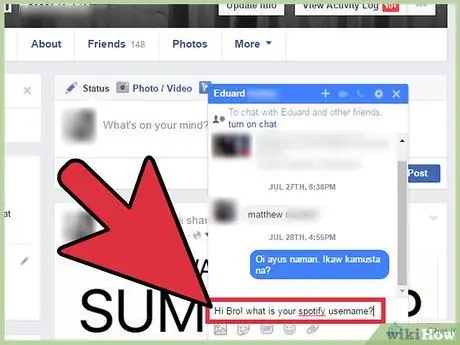
Hakbang 1. Alamin ang username ng taong nais mong sundin
Ang username sa Spotify ay naiiba mula sa buong pangalan ng gumagamit. Samakatuwid, kapag naghahanap para sa profile ng isang kaibigan, makipag-ugnay sa kanya upang tanungin ang kanilang username upang hindi mo hulaan ang mga numero o simbolo na maaaring nasa kanilang username.
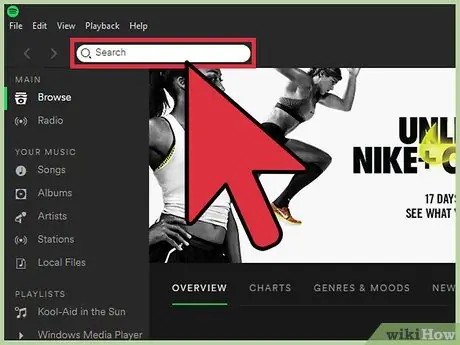
Hakbang 2. Pindutin / i-click ang search bar
Ang bar na ito ay nasa tuktok na kalahati ng screen, at may label na puti.
Sa Spotify mobile app, i-tap ang icon ng tatlong pahalang na mga linya sa kaliwang sulok sa itaas ng screen upang ipakita ang isang menu na naglalaman ng pag-andar sa paghahanap. Pindutin ang "Paghahanap" upang buhayin ang pagpapaandar
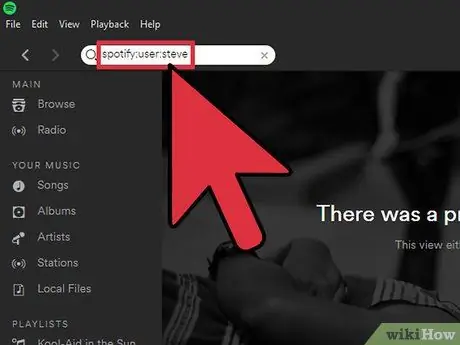
Hakbang 3. I-type ang "spotify: user:
"[username]" sa search bar.
Palitan ang “[username]” ng username ng isang taong nais mong sundin.
Nalalapat ang hakbang na ito kapag nais mong maghanap para sa mga gumagamit ng Spotify, at hindi mga artista / musikero
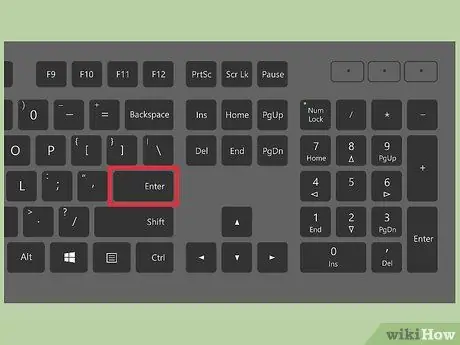
Hakbang 4. Pindutin / i-click ang pindutang "Enter"
Matapos ipasok ang tamang username ng Spotify, maaari mong tingnan ang pahina ng profile.
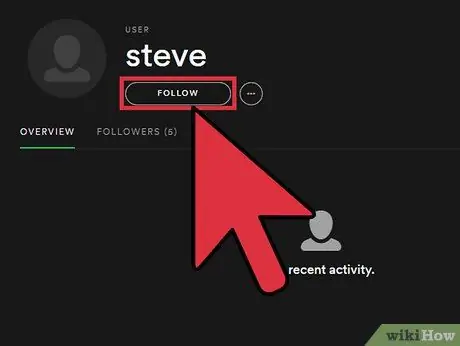
Hakbang 5. Pindutin ang pindutang "Sundin"
Ang pindutan na ito ay nasa ibaba ng username ng tao.
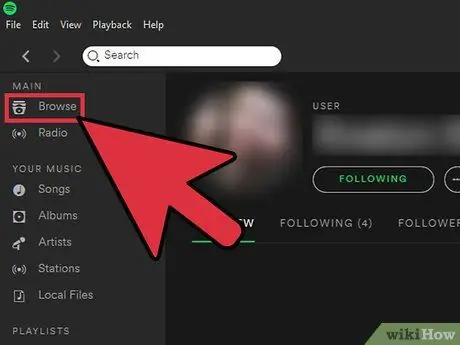
Hakbang 6. Bumalik sa pahina ng feed na "Aktibidad"
Ngayon, maaari mong makita ang mga live na pag-update ng musika mula sa mga gumagamit na sinusundan mo (hal. Musika na kanilang pinapakinggan, gusto o nai-save). Upang bumalik sa pahina ng feed ng aktibidad:
- Sa Spotify desktop app, i-tap ang pindutang "Aktibidad" sa kaliwang sidebar ng screen.
- Sa Spotify mobile app, i-tap ang icon ng tatlong pahalang na mga linya sa kaliwang sulok sa itaas ng screen upang ipakita ang menu bar. Pagkatapos nito, pindutin ang "Aktibidad".
Bahagi 3 ng 5: Sumusunod sa Mga Kaibigan sa Facebook
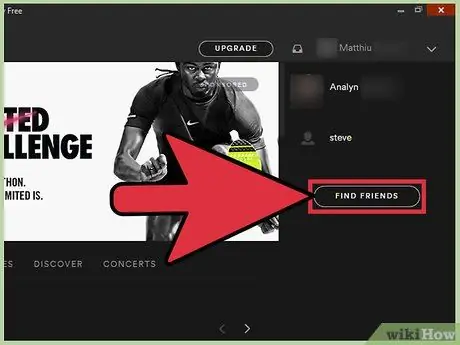
Hakbang 1. Pindutin ang "Maghanap ng Mga Kaibigan"
Hanapin ang opsyong ito sa kanang sulok sa itaas ng window ng application.
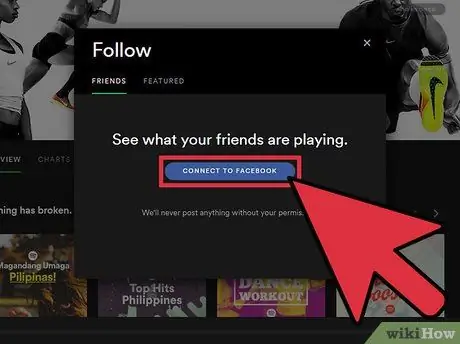
Hakbang 2. Ikonekta ang iyong Spotify account sa iyong profile sa Facebook
Kung hindi ka lumikha ng isang Spotify account sa pamamagitan ng iyong Facebook account, i-click ang pindutang "Kumonekta sa Facebook" at ipasok ang iyong impormasyon sa pag-login upang makita ang isang listahan ng mga kaibigan sa Facebook na gumagamit din ng Spotify.
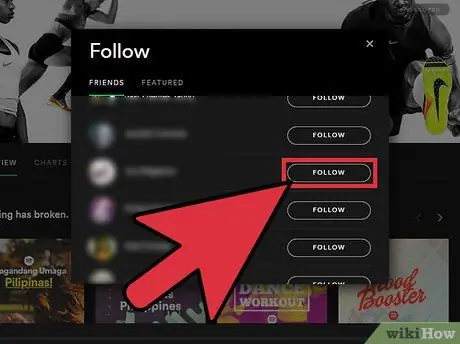
Hakbang 3. Sundin ang mga kaibigan mula sa Facebook
Mag-click sa mga pangalan ng mga kaibigan na may mga pag-update ng musika na iyong susundan at makikita.
Bahagi 4 ng 5: Sumusunod sa Mga Artista / Musikero
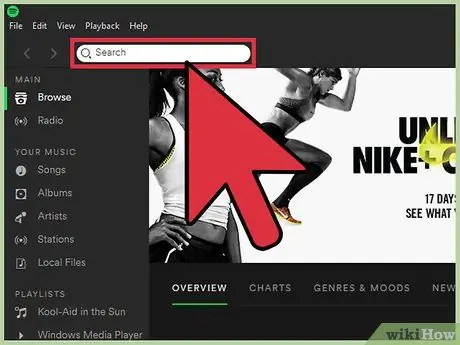
Hakbang 1. Pindutin / i-click ang search bar
Ang bar na ito ay nasa kalagitnaan ng screen at may label na puti.
Sa Spotify mobile app, i-tap ang icon ng tatlong pahalang na mga linya sa kaliwang sulok sa itaas ng screen upang ipakita ang isang menu na naglalaman ng pag-andar sa paghahanap. Pindutin ang "Paghahanap" upang buhayin ang pagpapaandar
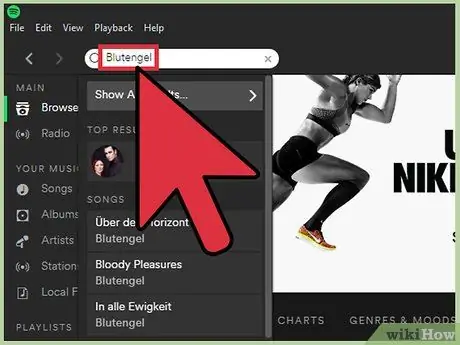
Hakbang 2. I-type ang pangalan ng musikero na nais mong sundin
Maaari mong makita ang kaukulang mga resulta ng paghahanap sa drop-down na menu sa ibaba ng bar.
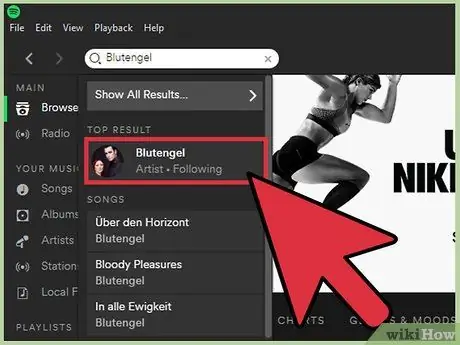
Hakbang 3. Pindutin o i-click ang artist / musikero na tumutugma sa paghahanap
Dadalhin ka sa pahina ng Spotify ng artist.
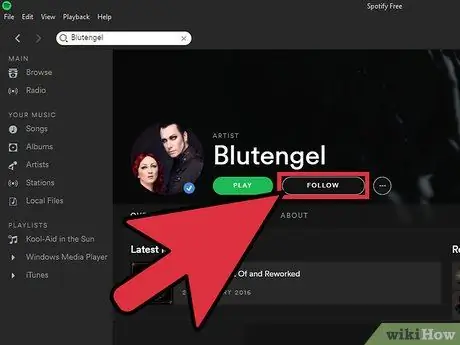
Hakbang 4. Pindutin o i-click ang "Sundin"
Ngayon, maaari mong makita ang mga update mula sa artist sa feed o segment ng stream ng musika tuwing naglalabas siya ng isang bagong kanta sa Spotify.
Bahagi 5 ng 5: Paggamit ng "Tuklasin" na Pag-andar
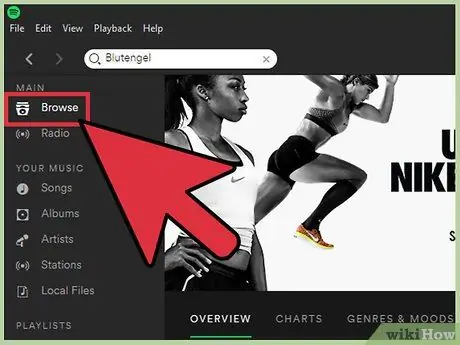
Hakbang 1. Pindutin o i-click ang "Mag-browse" mula sa pangunahing window ng Spotify
- Sa Spotify desktop app, nasa sidebar ito sa kaliwang kalahati ng window.
- Sa Spotify mobile app, i-tap ang icon ng tatlong pahalang na mga linya sa kaliwang sulok sa itaas ng screen upang ipakita ang mga pagpipiliang ito.
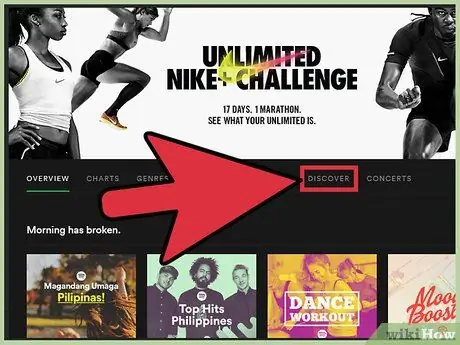
Hakbang 2. Pindutin o i-click ang "Tuklasin"
Dadalhin ka sa isang direktoryo ng mga playlist, album, at artist na iminungkahi ng Spotify batay sa musikang iyong pinakinggan o nai-save.
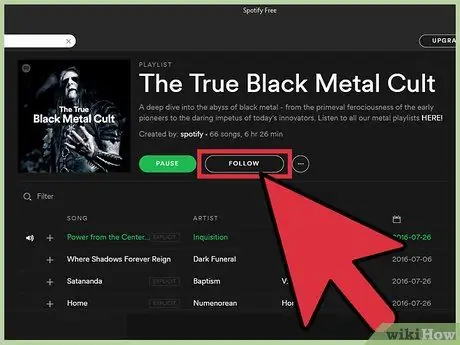
Hakbang 3. Sundin ang artist na interesado ka mula sa direktoryo
Pindutin o i-click ang kanta, album, o playlist na nais mong pakinggan. Pagkatapos nito, pindutin ang pangalan ng artist (o gumagamit, para sa isang playlist) upang ma-access ang kanilang pahina sa profile. I-click o i-tap ang pindutang "Sundin" upang magdagdag ng mga update tungkol sa kanyang pinakabagong musika, pati na rin ang musikang nakikinig at gusto niya sa isang segment ng iyong feed ng aktibidad.






